DNS-Schutz
Dieser Artikel behandelt AdGuard für iOS, einem multifunktionalen Werbeblocker, der Ihr Gerät auf Systemebene schützt. Um zu sehen, wie es funktioniert, laden Sie die AdGuard-App herunter
Das DNS-Schutzmodul verbessert Ihre Privatsphäre, indem es Ihren DNS-Verkehr verschlüsselt. Im Gegensatz zum Blockieren von Inhalten in Safari funktioniert der DNS-Schutz systemweit, also über Safari hinaus, in Apps und anderen Browsern. Sie müssen dieses Modul erst aktivieren, bevor Sie es verwenden können. Sie können dies auf dem Startbildschirm tun, indem Sie auf das Schildsymbol oben auf dem Bildschirm tippen oder den Tab Schutz → DNS-Schutz aufrufen.
Um die DNS-Einstellungen verwalten zu können, muss für die AdGuard-Apps ein lokales VPN eingerichtet werden. Ihr Datenverkehr wird nicht über einen externen Server geleitet. Dennoch werden Sie vom System aufgefordert, die Zugriffsberechtigung zu bestätigen.
DNS-Implementierung
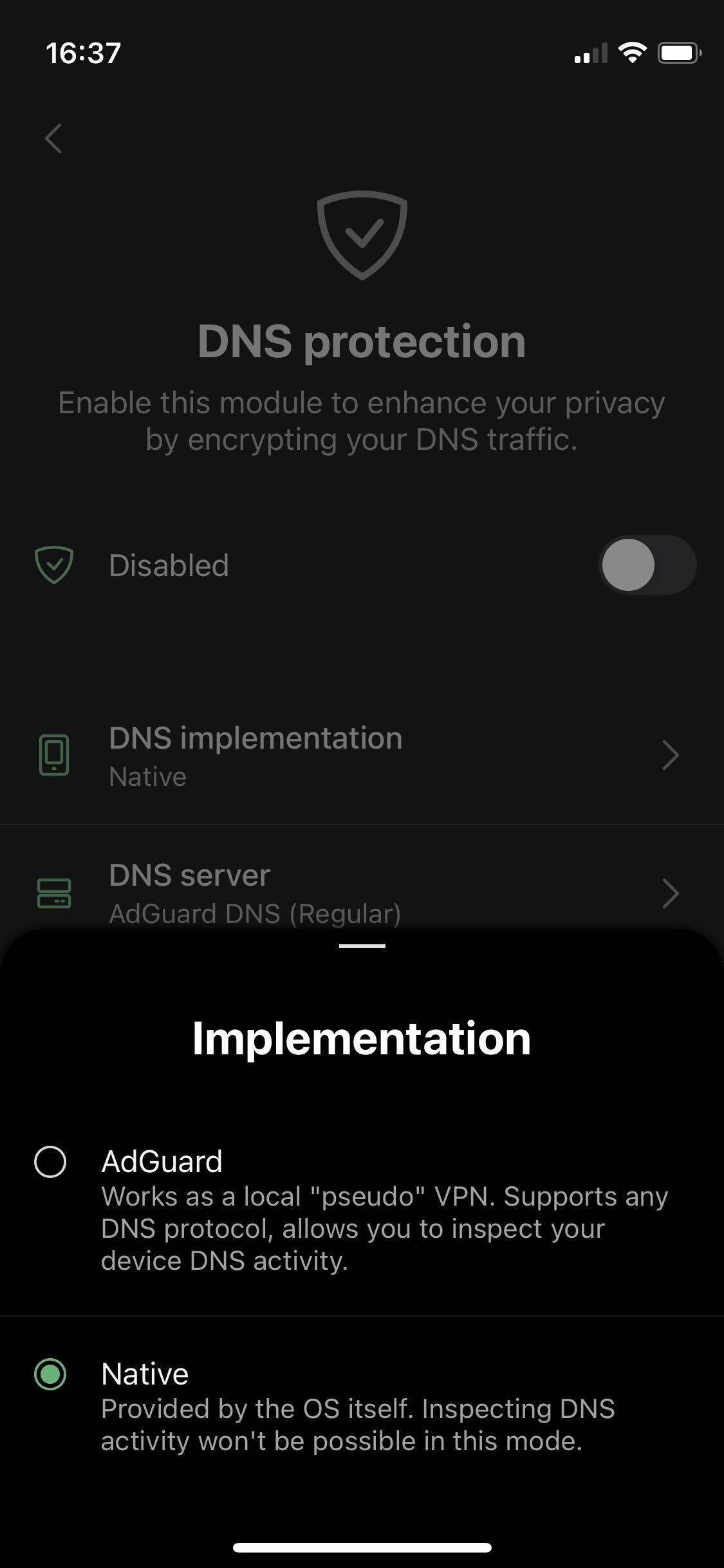
In diesem Abschnitt gibt es zwei Optionen: AdGuard und Nativ. Im Grunde sind dies zwei Methoden zur Einrichtung von DNS.
Bei der nativen Implementierung wird das DNS vom System und nicht von der App verwaltet. Das bedeutet, dass AdGuard kein lokales VPN einrichten muss. Leider können Sie damit die Systembeschränkungen nicht umgehen und AdGuard zusammen mit anderen VPN-basierten Apps verwenden. Bei aktiviertem VPN wird das native DNS ignoriert. Folglich werden Sie nicht in der Lage sein, den Datenverkehr lokal zu filtern oder unser brandneues DNS-over-QUIC-Protokoll (DoQ) zu verwenden.
DNS-Server
Der nächste Abschnitt, den Sie auf dem Bildschirm DNS-Schutz sehen, ist DNS-Server. Hier werden der aktuell ausgewählte DNS-Server und die Verschlüsselungsart angezeigt. Um eine der beiden Optionen zu ändern, tippen Sie auf die Schaltfläche, um den Bildschirm „DNS-Server” aufzurufen.
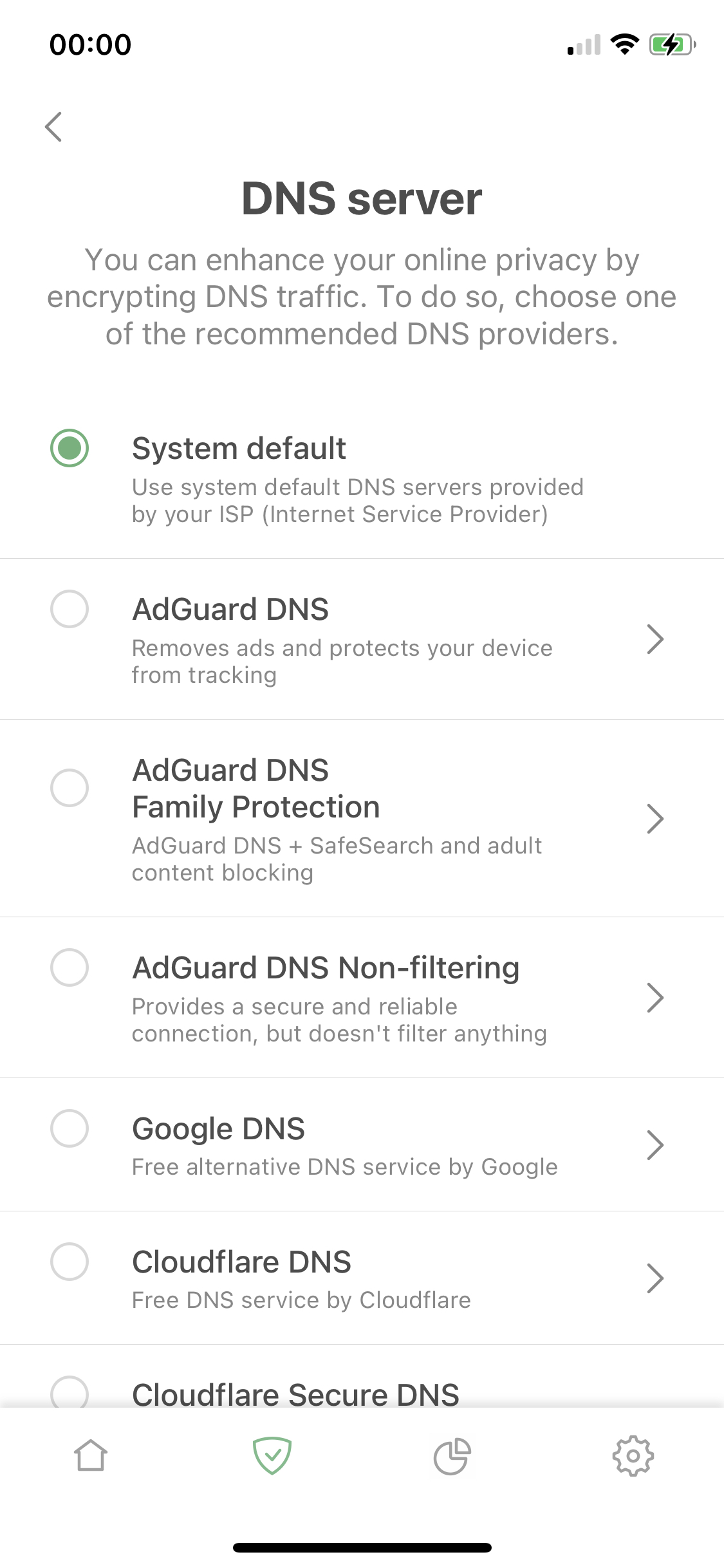
Die Server unterscheiden sich durch ihre Geschwindigkeit, das verwendete Protokoll, die Vertrauenswürdigkeit, die Protokollierungspolitik usw. Standardmäßig schlägt AdGuard mehrere DNS-Server aus den beliebtesten vor (einschließlich AdGuard DNS). Tippen Sie auf eine beliebige Option, um die Verschlüsselungsart zu ändern (sofern der Eigentümer des Servers eine solche Option anbietet) oder um die Homepage des Servers anzuzeigen. Wir haben Kennzeichnungen wie „Keine Protokollierung“, „Sperren von Werbung“ und „Sicher“ hinzugefügt, um Ihnen die Auswahl zu erleichtern.
Darüber hinaus gibt es am unteren Rand des Bildschirms die Möglichkeit, einen benutzerdefinierten DNS-Server hinzuzufügen. Es werden reguläre, DNSCrypt-, DNS-over-HTTPS-, DNS-over-TLS- und DNS-over-QUIC-Server unterstützt.
HTTP-Authentifizierung für DNS-over-HTTPS
Mit dieser Funktion werden die Authentifizierungsmöglichkeiten des HTTP-Protokolls auf DNS übertragen, welches über keine integrierte Authentifizierung verfügt. Die Authentifizierung im DNS ist nützlich, wenn Sie den Zugriff auf Ihren benutzerdefinierten DNS-Server auf bestimmte Benutzer:innen beschränken möchten.
So aktivieren Sie diese Funktion:
- Öffnen Sie in AdGuard DNS Servereinstellungen → Geräte → Einstellungen und ändern Sie den DNS-Server auf einen mit Authentifizierung. Wenn Sie auf Andere Protokolle ablehnen klicken, werden die anderen Optionen für die Verwendung des Protokolls entfernt, so dass nur die DNS-over-HTTPS-Authentifizierung aktiviert bleibt und ihre Verwendung durch Dritte verhindert wird. Kopieren Sie die erzeugte Adresse.
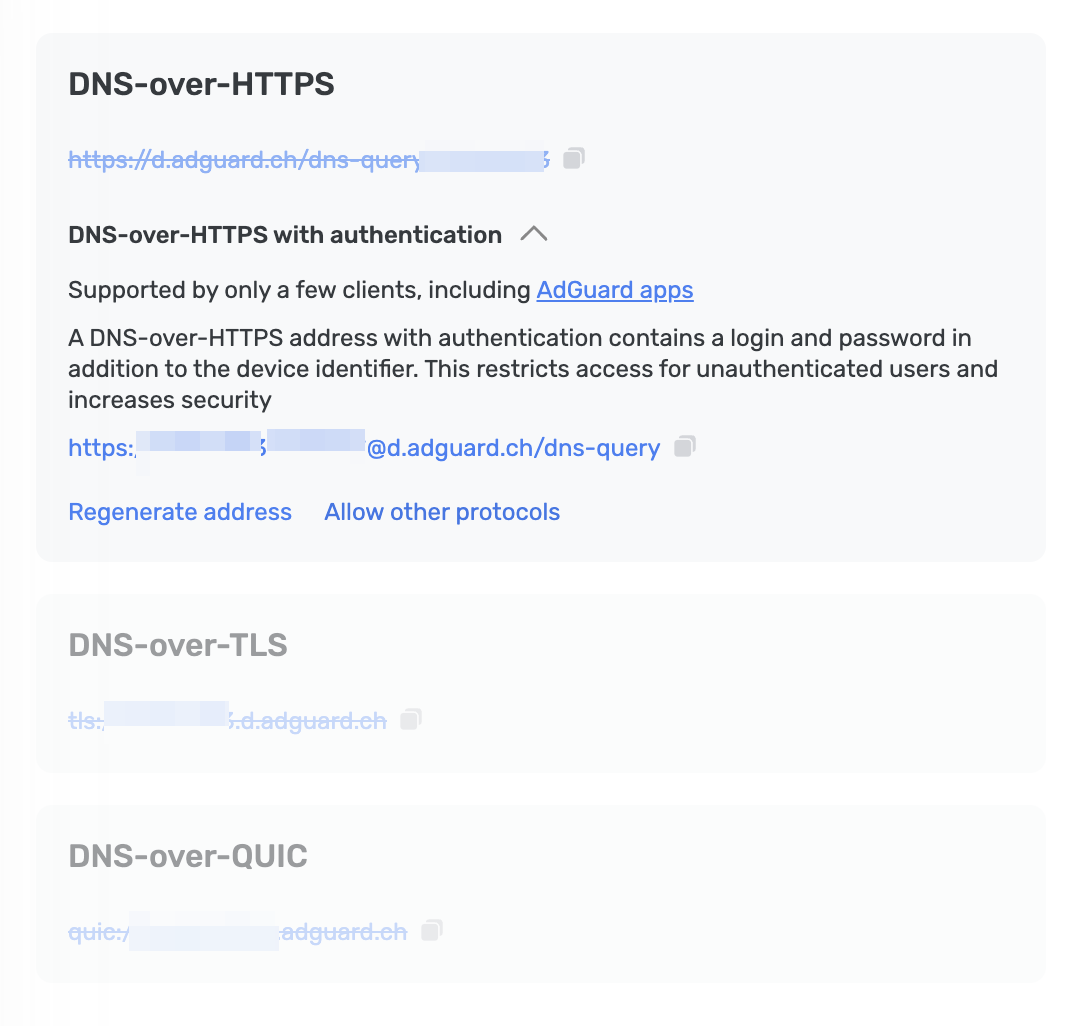
- Öffnen Sie in AdGuard für iOS den Tab Schutz → DNS-Schutz → DNS-Server und fügen Sie die erzeugte Adresse in das Feld Benutzerdefinierten DNS-Server hinzufügen ein. Speichern Sie und wählen Sie die neue Konfiguration aus.
Um zu überprüfen, ob alles richtig eingestellt ist, besuchen Sie unsere Diagnoseseite.
Netzwerkeinstellungen
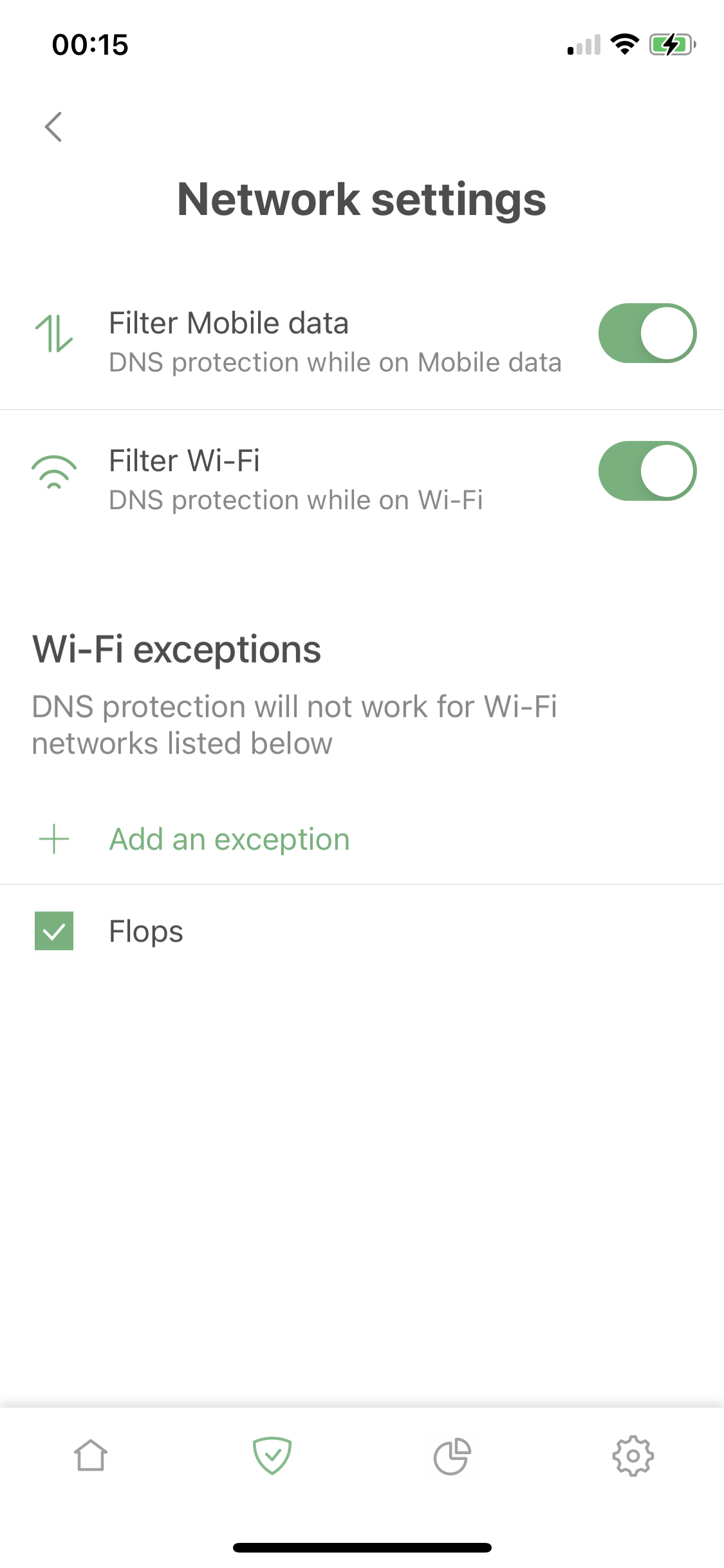
Die Benutzer:innen können ihre DNS-Sicherheit auch im Bereich „Netzwerk-Einstellungen” festlegen. Mobile Daten filtern und WLAN filtern aktivieren oder deaktivieren den DNS-Schutz für die jeweiligen Netzwerktypen. Weiter unten, unter WLAN-Ausnahmen, können Sie bestimmte WLAN-Netzwerke vom DNS-Schutz ausschließen (z. B. können Sie Ihr Heimnetzwerk ausschließen, wenn Sie AdGuard Home verwenden).
DNS-Filterung
Mit der DNS-Filterung können Sie Ihren DNS-Verkehr anpassen, indem Sie AdGuard DNS filter aktivieren, benutzerdefinierte DNS-Filter hinzufügen und die Sperr-/Positivliste verwenden.
So finden Sie diese Funktion:
Schutz (das Schildsymbol in der unteren Menüleiste) → DNS-Schutz → DNS-Filterung
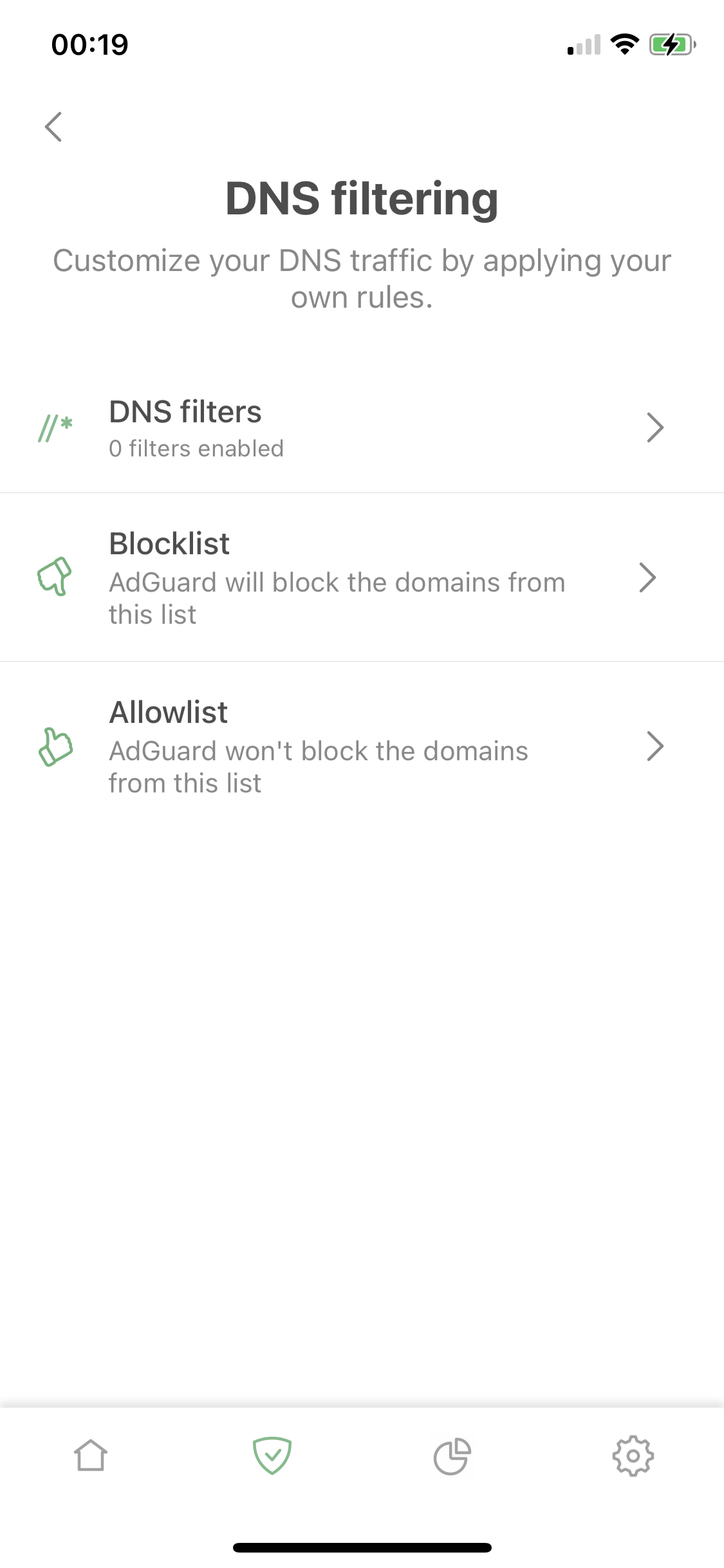
DNS-Filter
Ähnlich wie die Filter in Safari sind DNS-Filter Regelsätze, die nach einer speziellen Syntax geschrieben sind. AdGuard überwacht Ihren DNS-Verkehr und blockiert Anfragen, die einer oder mehreren Regeln entsprechen. Sie können Filter wie AdGuard DNS-Filter verwenden oder Hosts-Dateien als Filter hinzufügen. Es können mehrere Filter gleichzeitig hinzugefügt werden. Um zu erfahren, wie das funktioniert, lesen Sie dieses ausführliche Handbuch.
Positivliste und Sperrliste
Zusätzlich zu den DNS-Filtern können Sie die DNS-Filterung gezielt beeinflussen, indem Sie einzelne Domains zur Sperrliste oder zur Positivliste hinzufügen. Die Sperrliste unterstützt sogar dieselbe DNS-Syntax, und beide können importiert und exportiert werden, genau wie die Positivliste bei der Inhaltsblockierung von Safari.